Jak ukryć pliki w obrazie JPG
Opublikowany: 2020-06-10Jeśli z Twojego komputera korzysta wielu użytkowników, prawdopodobnie musiałeś ukryć pewne pliki na swoim komputerze. Można to zrobić na wiele sposobów, a jednym z nich jest ukrycie plików w obrazie JPG.
W rzeczywistości możesz osadzić swoje pliki w dowolnym obrazie JPG, a wszystko, co użytkownicy zobaczą, to tylko sam obraz. Nie ma śladów po twoich ukrytych plikach, a ludzie nawet nie będą wiedzieć, że w twoich zdjęciach JPG jest coś ukrytego. Jeśli jednak ktoś spojrzy na rozmiar tego zdjęcia, może uznać to za podejrzane, ponieważ zdjęcie będzie za duże z powodu ukrytych w nim plików.

Możesz ukryć swoje pliki w obrazie JPG na komputerach z systemem Windows i Mac.
Użyj wiersza polecenia, aby ukryć pliki w obrazie JPG (Windows)
Jeśli jesteś użytkownikiem systemu Windows, możesz użyć polecenia w wierszu polecenia, aby ukryć pliki na obrazie. To polecenie łączy w jednym pliku obrazu zarówno pliki, które chcesz ukryć, jak i obraz, którego chcesz użyć.
Po otwarciu tego pliku obrazu pojawia się on jako zwykły obraz i nic nie wskazuje na to, że są w nim ukryte pliki.
Trzymaj przy sobie zdjęcie JPG na pulpicie, ponieważ będziesz w nim ukrywać swoje pliki.
- Musisz dodać pliki, które chcesz ukryć, do archiwum ZIP. Aby to zrobić, kliknij prawym przyciskiem myszy swoje pliki, kliknij Wyślij do i wybierz Folder skompresowany (skompresowany) .
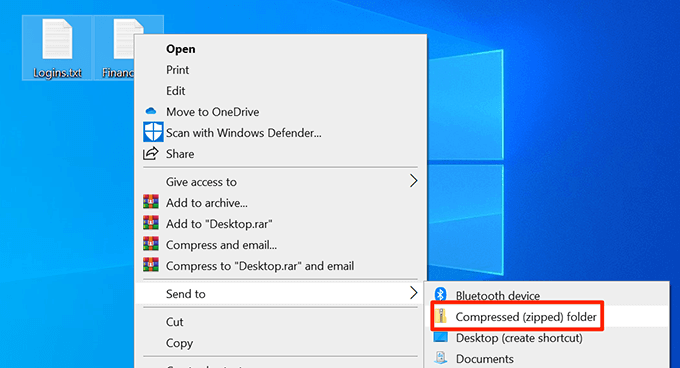
- Przenieś plik ZIP na pulpit.
- Użyj wyszukiwania Cortana, aby wyszukać i otworzyć wiersz polecenia .
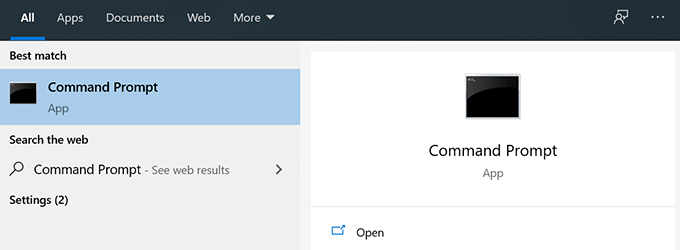
- Wpisz następujące polecenie, aby pulpit był bieżącym katalogiem roboczym.
pulpit cd
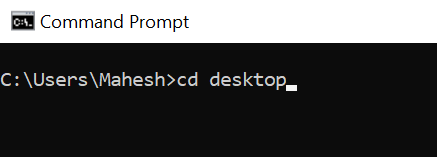
- Wprowadź następujące polecenie, aby ukryć pliki w obrazie JPG.
skopiuj /b obraz-źródłowy.jpg + twoje-archiwum.zip docelowy-plik-obrazu.jpg
Oto, co oznacza każda część polecenia:
source-image.jpg – jest to obraz, który już masz na swoim komputerze i w którym chcesz ukryć swoje pliki.
your-archive.zip – jest to plik ZIP zawierający pliki, które chcesz ukryć.
target-image-file.jpg – będzie to plik wynikowy zawierający obraz i archiwum ZIP.

- Po wykonaniu polecenia na pulpicie pojawi się nowy plik obrazu JPG. Zawiera pliki, które chciałeś ukryć w JPG.
Odkryj ukryte pliki
Nie musisz koniecznie używać wiersza polecenia, aby odkryć pliki ukryte na zdjęciu JPG.
- Aby odkryć pliki, kliknij prawym przyciskiem myszy obraz JPG, w którym są ukryte pliki, wybierz Otwórz za pomocą i wybierz archiwizator WinRAR .
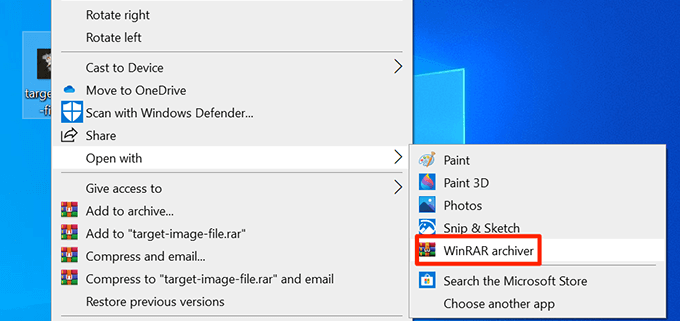
- Możesz kliknąć przycisk Wyodrębnij do , aby wyodrębnić pliki z archiwum i zapisać je w folderze na komputerze.
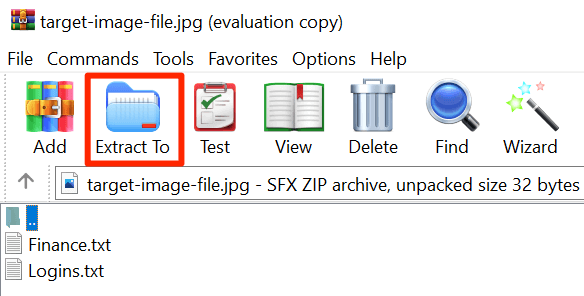
- Innym sposobem na odkrycie plików jest zmiana rozszerzenia obrazu JPG. Aby to zrobić, kliknij prawym przyciskiem myszy swoje zdjęcie, wybierz Zmień nazwę i zmień rozszerzenie na ZIP .
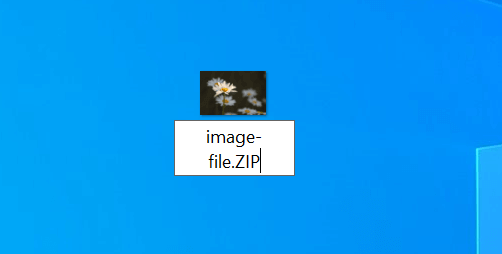
- Możesz dwukrotnie kliknąć ten plik ZIP o zmienionej nazwie, aby wyodrębnić ukryte pliki.
Użyj aplikacji, aby ukryć pliki w obrazie JPG (Windows)
Jeśli nie chcesz korzystać z wiersza polecenia, dostępna jest aplikacja z graficznym interfejsem użytkownika do ukrywania plików na obrazie na komputerze. Jest to całkowicie darmowa aplikacja, której możesz używać zarówno do ukrywania, jak i odkrywania plików.
- Pobierz i rozpakuj aplikację JPHS dla systemu Windows na swoim komputerze.
- Uruchom plik Jphswin.exe , klikając go dwukrotnie.
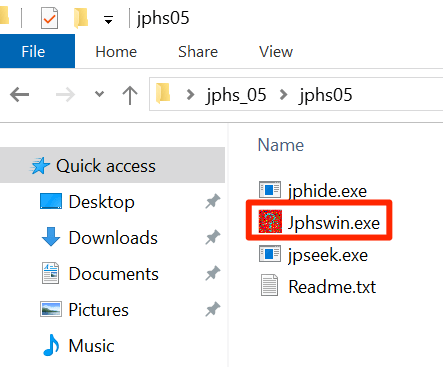
- W głównym interfejsie aplikacji kliknij przycisk Otwórz jpeg, aby załadować obraz źródłowy.
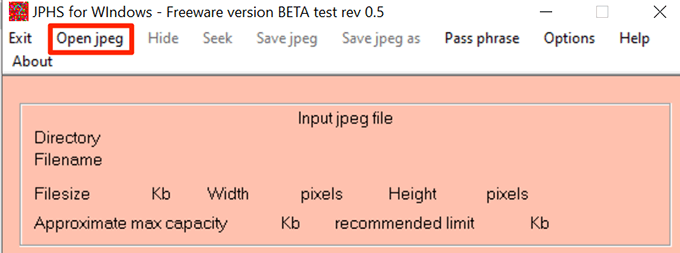
- Przejdź do miejsca, w którym znajduje się obraz i kliknij go dwukrotnie, aby dodać go do aplikacji.
- Kliknij Ukryj na pasku menu aplikacji.
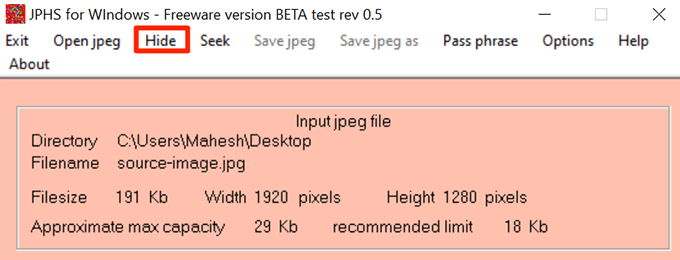
- Poprosi Cię o podanie hasła, aby ukryć pliki. Wprowadź hasło w obu polach i kliknij OK .
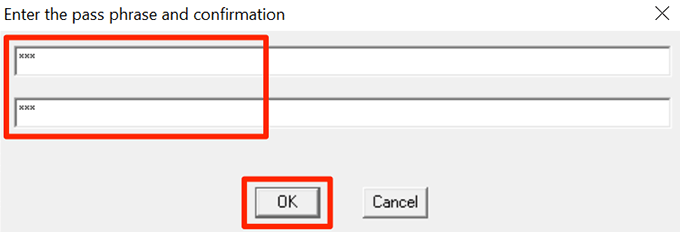
- Wybierz pliki, które chcesz ukryć w swoim obrazie JPG.
- Gdy wrócisz do głównego interfejsu, kliknij Zapisz jpeg jak na pasku menu, aby zapisać plik.
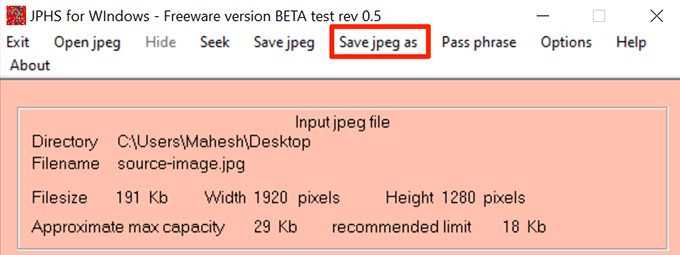
- Wybierz folder, aby zapisać obraz JPG z ukrytymi plikami.
Odkryj ukryte pliki
Możesz użyć tej samej aplikacji JPHS dla Windows, aby odkryć swoje pliki.
- Otwórz plik Jphswin.exe .
- Kliknij przycisk Otwórz jpeg na pasku menu.
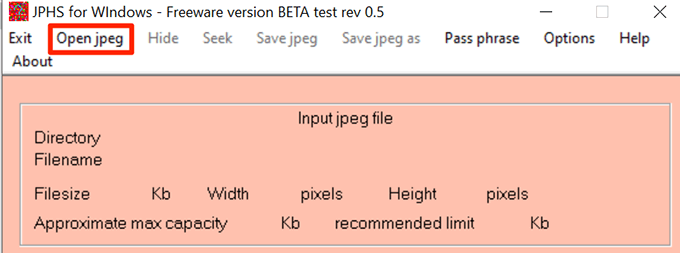
- Wybierz obraz JPG, w którym ukryłeś swoje pliki.
- Gdy obraz zostanie załadowany do aplikacji, kliknij Szukaj na pasku menu.
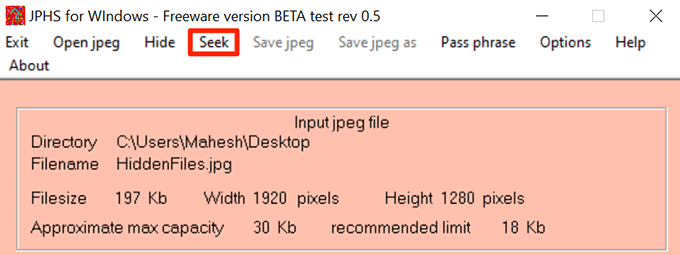
- Wprowadź hasło użyte do ukrycia plików i kliknij OK .
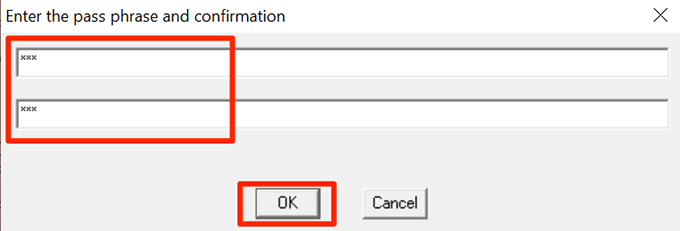
- Wybierz folder, w którym chcesz zapisać swoje pliki.
- Kliknij prawym przyciskiem myszy plik, który właśnie ukryłeś, wybierz Zmień nazwę i zmień rozszerzenie na to, które było przed ukryciem pliku. Plik nie otworzy się, jeśli tego nie zrobisz.
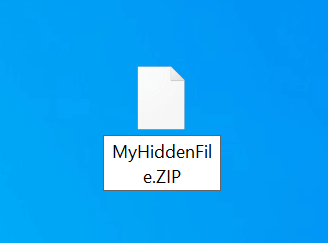
Użyj terminala, aby ukryć pliki w obrazie JPG (Mac)
Jeśli korzystasz z komputera Mac, możesz użyć polecenia w Terminalu, aby ukryć pliki w obrazie JPG. Ta metoda działa prawie tak samo jak Windows.

Upewnij się, że zdjęcie JPG jest dostępne na Twoim pulpicie. Możesz pobrać jeden z dowolnej strony internetowej, jeśli nie masz jeszcze niczego na początek.
- Zacznij od dodania plików, które chcesz ukryć, do archiwum. Możesz to zrobić, klikając pliki prawym przyciskiem myszy i wybierając opcję Kompresuj . Spowoduje to utworzenie archiwum ZIP w tym samym folderze co Twoje pliki.
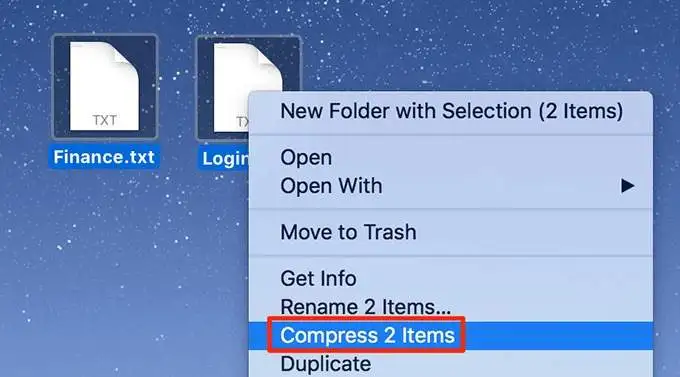
- Skopiuj archiwum ZIP na pulpit.
- Kliknij Launchpad w Docku, wyszukaj Terminal i otwórz go.
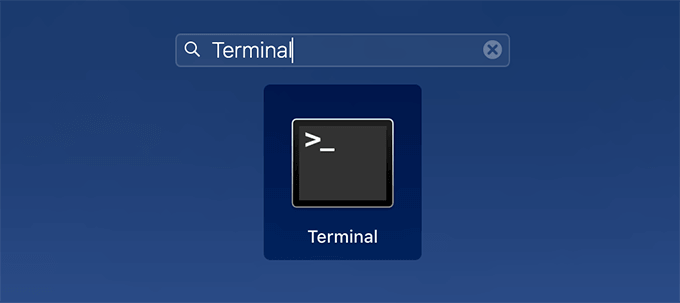
- Wprowadź następujące polecenie, aby pulpit był bieżącym katalogiem roboczym.
pulpit cd
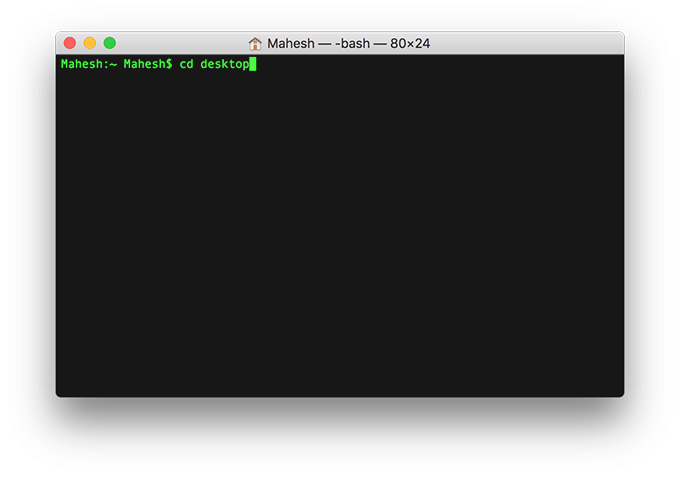
- Użyj następującego polecenia w Terminalu, aby ukryć swoje pliki w obrazie JPG.
cat source.jpg archiwum.zip > cel.jpg
Oto, co oznacza każdy parametr w poleceniu:
source.jpg – jest to plik obrazu, który już masz na swoim pulpicie.
archive.zip – zawiera pliki, które chcesz ukryć.
target.jpg – będzie to plik wynikowy zawierający zarówno twój obraz, jak i ukryte pliki.

- Aby sprawdzić, czy Twoje pliki są rzeczywiście ukryte w obrazie JPG, kliknij prawym przyciskiem myszy nowo utworzony obraz i wybierz Uzyskaj informacje . Zobaczysz, że jego rozmiar jest teraz większy niż wcześniej, co potwierdza, że twoje ukryte pliki naprawdę tam są.
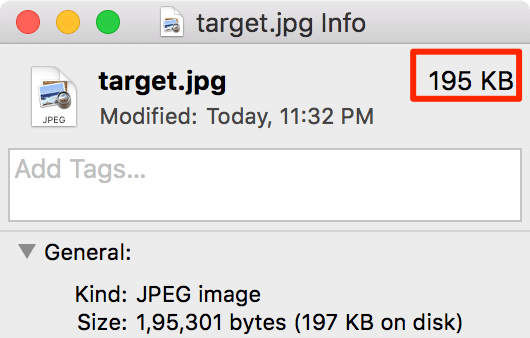
Odkryj ukryte pliki
Będziesz musiał użyć terminala, aby wyodrębnić pliki z pliku obrazu.
- Otwórz Terminal na Macu.
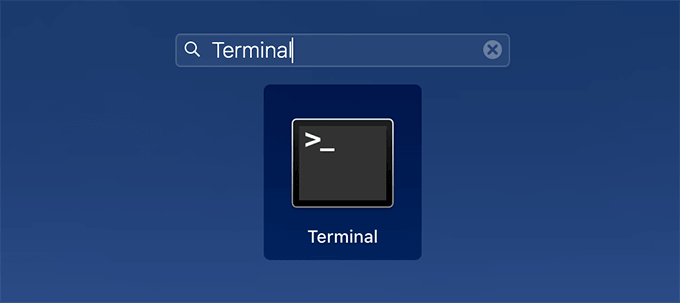
- Uruchom następujące polecenie w terminalu. Pamiętaj, aby zastąpić target.jpg rzeczywistą nazwą obrazu, w którym ukryte są twoje pliki.
rozpakuj cel.jpg
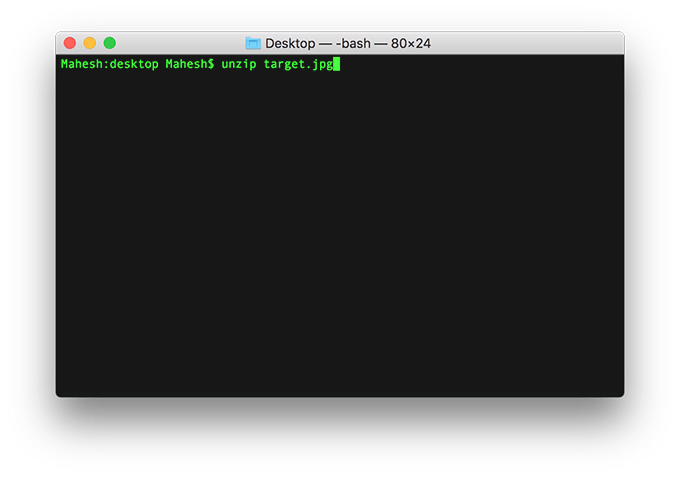
Użyj aplikacji, aby ukryć pliki w obrazie JPG (Mac)
Użytkownicy komputerów Mac mają dostępną bezpłatną aplikację o nazwie Steg, która umożliwia ukrywanie plików w obrazie JPG. Ma ładny graficzny interfejs użytkownika, który pozwala ukrywać i odkrywać pliki w zdjęciach JPG na twoim komputerze.
- Pobierz aplikację Steg i uruchom ją na komputerze Mac.
- Kliknij drugą ikonę, która jest dla obrazu Otwórz JPEG , aby załadować plik JPG do aplikacji.
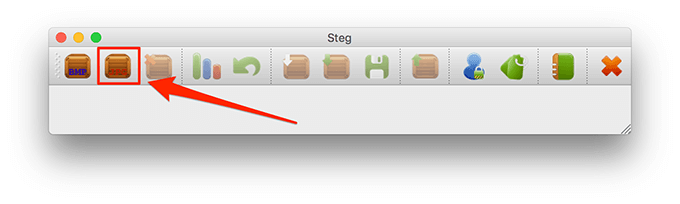
- Wybierz plik JPG, w którym chcesz ukryć swoje pliki na komputerze Mac.
- Kliknij opcję Ukryj dane , aby dodać pliki do ukrycia.
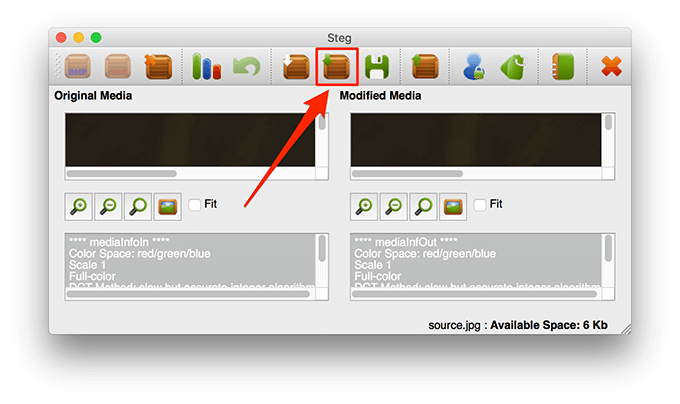
- Wybierz pliki, które chcesz ukryć w obrazie JPG.
- Otrzymasz powiadomienie z informacją, że dane zostały pomyślnie ukryte . Kliknij OK , aby kontynuować.
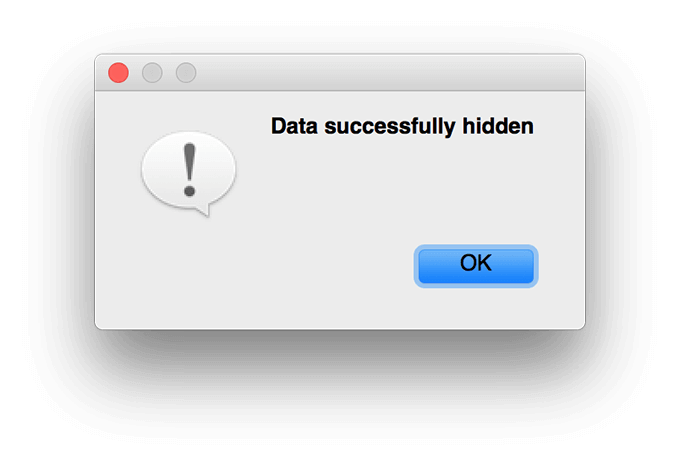
- Kliknij opcję Zapisz , aby zapisać obraz JPG z ukrytymi plikami.
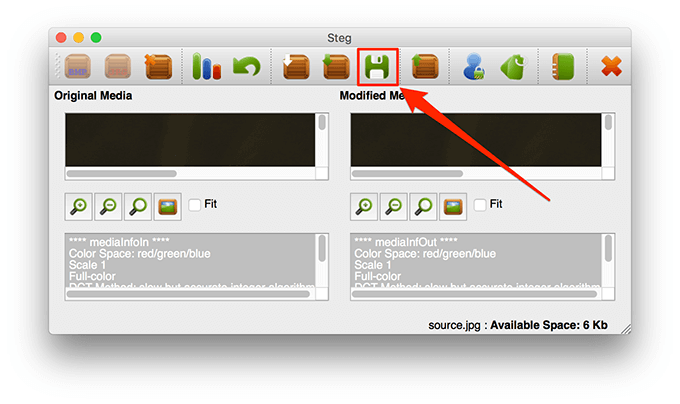
- Wybierz miejsce docelowe dla pliku JPG.
Odkryj ukryte pliki
Musisz użyć tej samej aplikacji Steg, aby odkryć swoje pliki na komputerze Mac.
- Otwórz aplikację Steg i kliknij Otwórz obraz JPEG .
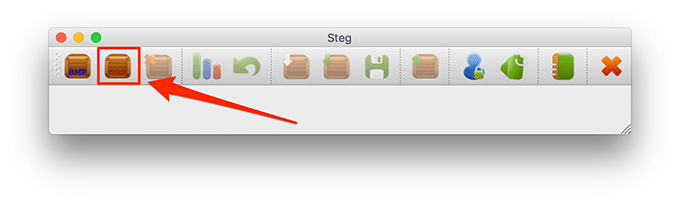
- Wybierz obraz JPG, w którym ukryłeś swoje pliki.
- Kliknij opcję Wyodrębnij dane w Steg, aby wyodrębnić ukryte pliki.
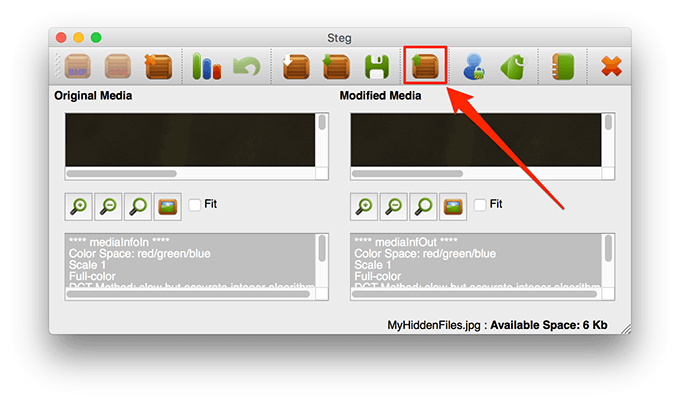
- Wybierz folder, w którym chcesz zapisać wyodrębnione pliki.
Co sądzisz o tym niezbyt powszechnym sposobie ukrywania plików w JPG? Daj nam znać swoje przemyślenia w komentarzach poniżej.
